cpk自动计算excel表格
现代制造业和质量管理中,CPK(过程能力指数)是一个至关重要的指标,用于衡量生产过程的稳定性和能力,为了更高效地计算和监控CPK值,许多企业选择使用Excel表格进行自动计算,下面,我们将详细介绍如何创建一个CPK自动计算的Excel表格,包括数据输入、公式设置以及结果解读等步骤。
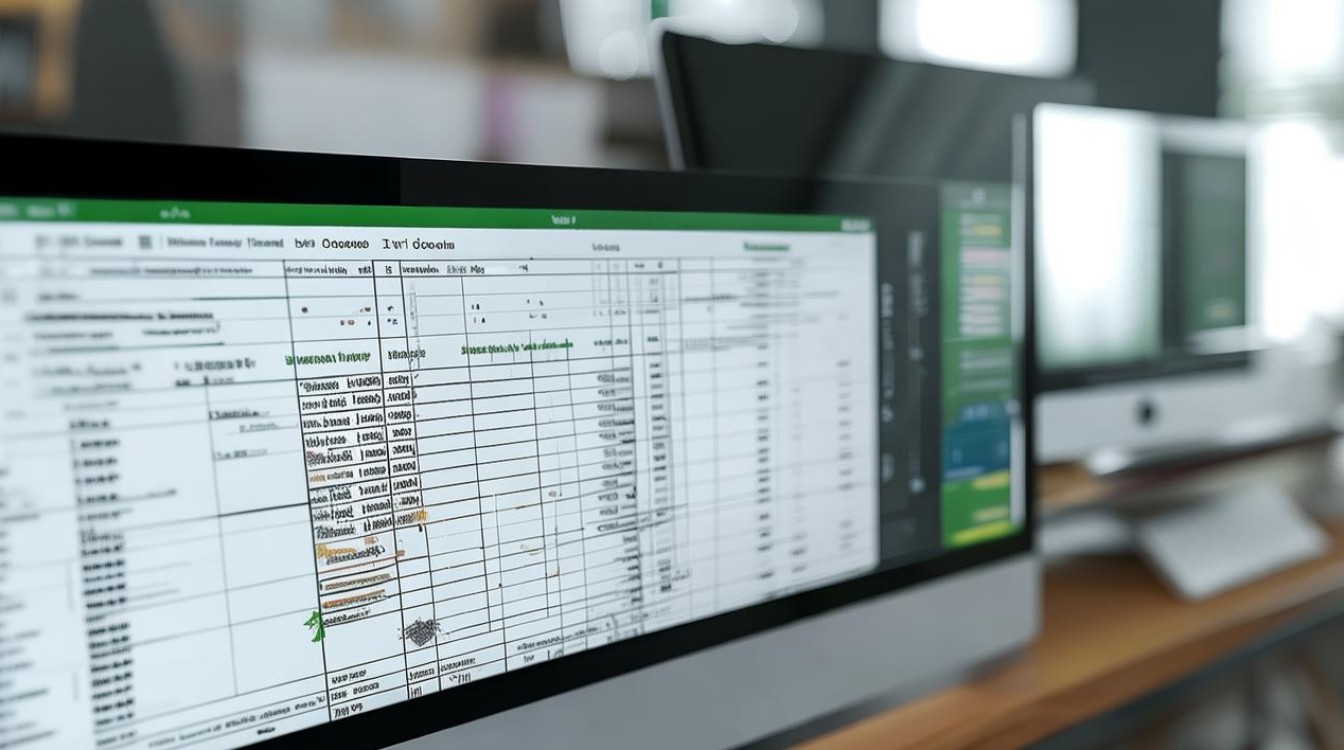
创建基础表格结构
我们需要在Excel中创建一个基础的数据表格,用于记录生产过程中的关键参数,假设我们监控的是某产品的尺寸规格,表格结构可以设计如下:
| 序号 | 样本编号 | 测量值 | USL(上规格限) | LSL(下规格限) | 平均值(Mean) | 标准差(Stdev) | CPK值 |
|---|---|---|---|---|---|---|---|
| 1 | 001 | ||||||
| 2 | 002 | ||||||
| ... | ... | ... | ... | ... | ... | ... | ... |
输入数据与公式设置
-
输入数据:在“测量值”列中输入每个样本的实际测量数据,在“USL”和“LSL”列中分别输入产品的上规格限和下规格限。
-
计算平均值与标准差:
- 在“平均值(Mean)”列中,使用Excel的
AVERAGE函数计算所有测量值的平均值,在第一个平均值单元格中输入=AVERAGE(C2:C100)(假设测量值在C列,从第2行到第100行)。 - 在“标准差(Stdev)”列中,使用
STDEV.P或STDEV.S函数计算测量值的标准差,注意,STDEV.P用于总体标准差,而STDEV.S用于样本标准差,根据具体情况选择合适的函数。
- 在“平均值(Mean)”列中,使用Excel的
-
计算CPK值:
![cpk自动计算excel表格 cpk自动计算excel表格]()
- CPK的计算公式为:
CPK = min[(USL Mean)/(3Stdev), (Mean LSL)/(3Stdev)],在Excel中,可以在“CPK值”列中使用MIN函数结合上述公式来计算,在第一个CPK值单元格中输入=MIN((D2-F2)/(3G2), (F2-E2)/(3G2))(假设USL在D列,Mean在F列,Stdev在G列,LSL在E列)。
- CPK的计算公式为:
结果解读与应用
-
CPK值解读:
- CPK值大于1.33通常被认为是良好的过程能力,表示生产过程稳定且能够满足规格要求。
- CPK值在1到1.33之间表示过程能力尚可,但可能需要关注和改进。
- CPK值小于1则表明过程能力不足,需要立即采取措施进行改进。
-
应用:
- 通过定期更新测量值并重新计算CPK值,可以持续监控生产过程的能力变化。
- 根据CPK值的结果,可以及时调整生产参数、优化工艺流程或进行设备维护,以确保产品质量和生产效率。
示例表格与公式
以下是一个简化的示例表格,展示了如何应用上述公式:
| 序号 | 样本编号 | 测量值 | USL | LSL | 平均值 | 标准差 | CPK值 |
|---|---|---|---|---|---|---|---|
| 1 | 001 | 5 | 12 | 8 | =AVERAGE(C2:C100) | =STDEV.P(C2:C100) | =MIN((D2-F2)/(3G2), (F2-E2)/(3G2)) |
| 2 | 002 | 0 | |||||
| ... | ... | ... | ... | ... | ... | ... | ... |
FAQs
Q1: CPK值低于1意味着什么? A1: CPK值低于1表示生产过程的能力不足,无法稳定地生产出符合规格要求的产品,这通常意味着需要立即采取措施进行改进,如调整生产参数、优化工艺流程或进行设备维护。
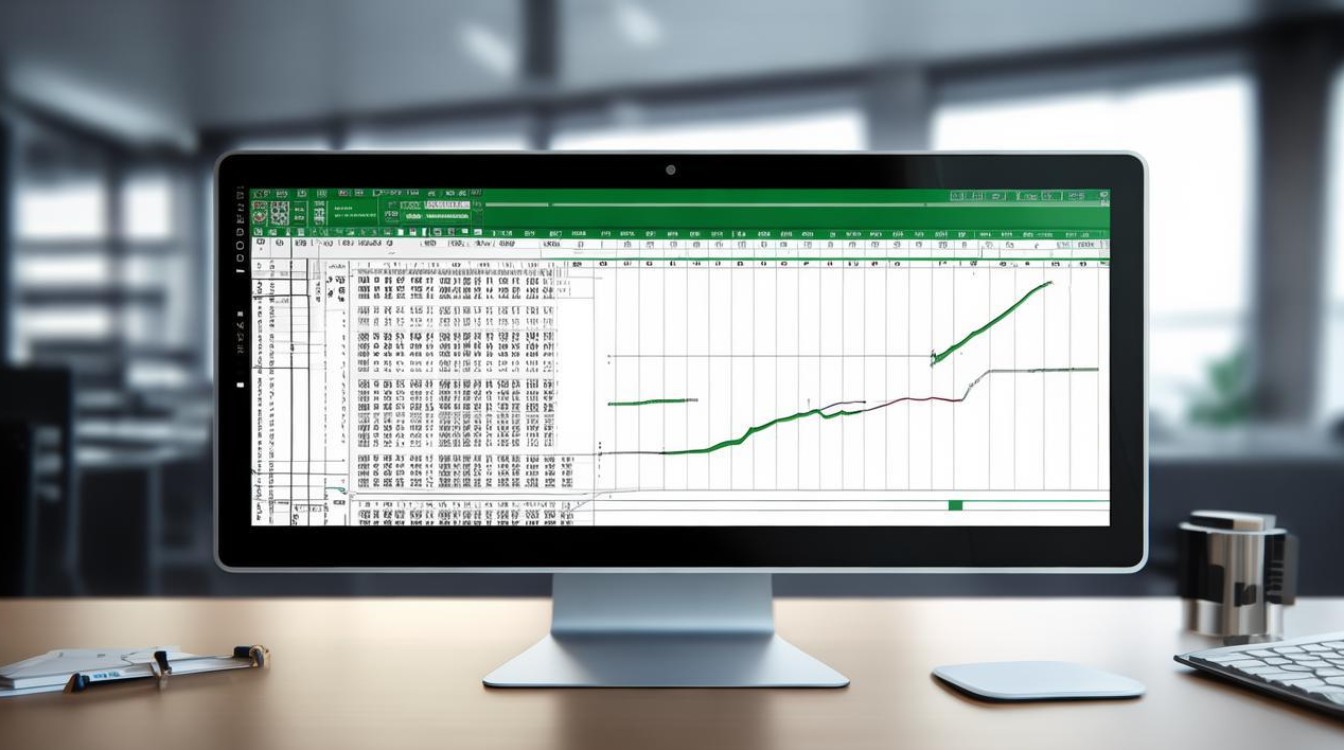
Q2: 如何提高CPK值? A2: 提高CPK值的方法包括:减少过程中的变异(如通过改进工艺稳定性、提高设备精度等);调整过程均值,使其更接近规格中心;以及优化生产流程,减少不必要的浪费和延误,通过持续监控和改进,可以逐步提高CPK值,从而提升生产过程的
版权声明:本文由 数字独教育 发布,如需转载请注明出处。


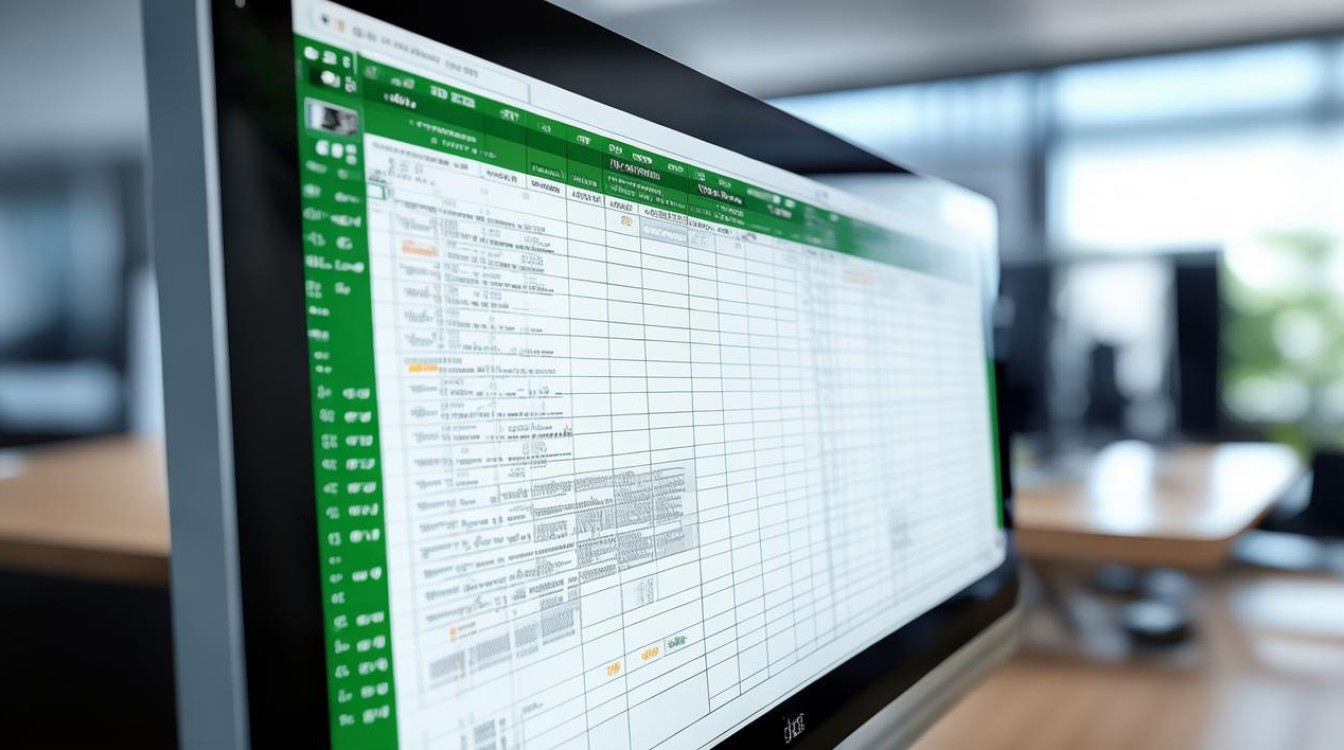











 冀ICP备2021017634号-12
冀ICP备2021017634号-12
 冀公网安备13062802000114号
冀公网安备13062802000114号